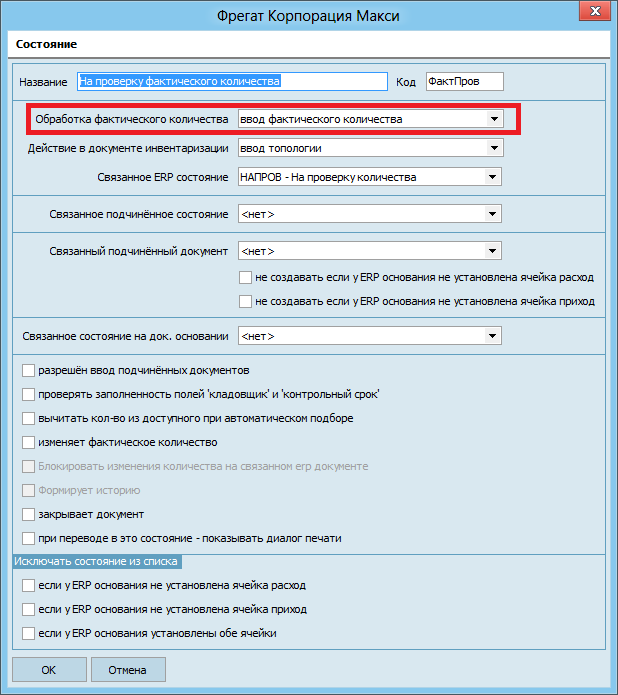Мобильное приложение для адресного хранения
Материал из FrigatWiki
(Новая страница: «<p>Мобильное приложение предназначено для выбора ячеек и ввода фактического количества но...»)
Следующая правка →
Версия 13:29, 5 ноября 2019
Мобильное приложение предназначено для выбора ячеек и ввода фактического количества номенклатуры в документах WMS2.0 на мобильном устройстве.
- Окно входа в задачу
Для входа необходимо выбрать базу данных для работы, ввести имя пользователя и пароль, нажать кнопку «Войти». Все возможные для выбора базы данным хранятся в конфигурационном файле FregatWMS2.ini.
По нажатию на кнопку меню в правом верхнем углу можно перейти к редактированию файла с настройками подключения.
- Окно для редактирования конфигурационного файла
Информация для каждого подключения должна находиться в группе [Alias.Имя подключения]. Можно отредактировать и сохранить файл, либо вернуться к окну входа без сохранения.
- Окно заданий кладовщика
В данном окне отображаются сгруппированные по дате и отсортированные по типу задания, состояния которых в параметре «Обработка фактического количества» содержат значение «Ввод фактического количества» (см. подробнее п.1 из «Приложение: Настройки»). Внимание! Отображаются только те документы, у которых в качестве кладовщика выбрана карточка сотрудника, установленная у пользователя, под которым зашли в базу с мобильного приложения.
При нажатии на конкретное задание в списке осуществляется переход к работе с ним.
На верхнем тулбаре: отображается текущий пользователь; нажав на кнопку меню, можно выбрать действие (например, «Обновить»).
- «Акт приема»
Выбрав задание «Акт приема …», открывается форма, предназначенная для ввода фактического количества.
Первоначально на ней отображается название ERP-документа, по которому создан WMS-документ. Далее, необходимо ввести штрих-код товара из документа. Если товар будет найден, то заполнятся поля, отображающие данные товара. Иначе, выдается сообщение, что товар не найден.
Далее, надо выбрать фактическое количество и нажать кнопку «Сохранить». Тем самым сохраняется фактическое количество и происходит переход к вводу следующего товара.
В меню можно выбрать следующие действия:
- «Очистить» - очищается форма, переходит к вводу штрих-кода товара
- «Сохранить» - сохраняется фактическое количество
- «Завершить ввод» - документ переводится в состояние со статусом «Ввод фактического количества с ТСД завершен», приложение переключается к списку документов.
Если у товара ведется серийный учет в WMS2.0 (см. подробнее п.2 из «Приложение: Настройки»), то сразу после введения штрих-кода выйдет окно с запросом серийного номера:
Серийный номер товара будет указан под вводом количества:
- «Задание на подбор»
По нажатию на «Задание на подбор …» открывается форма выбора ячейки расхода.
Необходимо ввести штрих-код ячейки. Далее, либо происходит переход к товарам ячейки (Рисунок 6), либо выходит сообщение, что ячейка не найдена.
На форме выбора ячейки, в меню, можно выбрать действие по завершению ввода всего документа (перевод в соответствующее состояние):
На форме с товарами, вводится штрих-код. Далее, либо совершается переход к вводу фактического количества (Рисунок 7), либо выходит сообщение, что товар не найден.
В формах выбора ячейки и товара списки предназначены для информации, никаких действий с ними сделать не получится.
Форма ввода фактического количества товара описана в пункте a. Только она открывается уже заполненной, т.к. происходит переход с конкретного товара. Нужно только выбрать фактическое количество и нажать сохранить.
- «Акт внутрискладсткого перемещения»
При выборе «Акта внутрискладского перемещения….» открывается форма с кнопками «Подбор» и «Размещение».
По кнопке «Подбор» осуществляется подбор ячейки и товара (аналогично пункту b): необходимо ввести штрих-код ячейки, а затем – штрих-код товара, после чего вводится фактическое количество и документ переводится в следующее состояние.
По кнопке «Размещение» выбираются ячейки и товар для размещения. После чего, в меню первого окна выбирается «Завершить ввод».
- Задание «Инвентаризация»
В задании «Инвентаризация» выбирается ячейка, а после вводятся штрих-код или артикул товара и его фактическое количество:
По окончании ввода (при нажатии на кнопку «ОК») отображается информация по ячейке и товару:
Приложение: Настройки
- Настройка состояний документов.
Чтобы документ отображался в мобильном приложении, параметр «Обработка фактического количества» их состояния должен иметь значение «Ввод фактического количества».
Для перевода документа в следующее состоянии (при выборе пункта меню «Завершить ввод» в мобильном приложении) в списке состояний следующее должно в этом же параметре содержать «Ввод фактического с терминала завершен»:
- Настройка учета по сериям.
При ведении учета по сериям в WMS 2.0 необходимо в карточке товара на вкладке «Дополнительно» установить флаг «Учет по серийным номерам» (и «Автоматическая генерация» в случае, если серийный номер не вводится вручную):